2第二课 在幻灯片中插入文本和图片
- 格式:ppt
- 大小:2.60 MB
- 文档页数:9
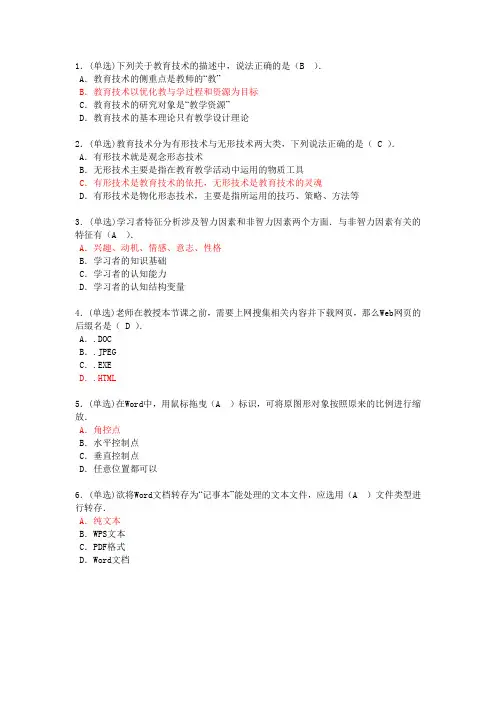
1.(单选)下列关于教育技术的描述中,说法正确的是(B ).A.教育技术的侧重点是教师的“教”B.教育技术以优化教与学过程和资源为目标C.教育技术的研究对象是“教学资源”D.教育技术的基本理论只有教学设计理论2.(单选)教育技术分为有形技术与无形技术两大类,下列说法正确的是( C ).A.有形技术就是观念形态技术B.无形技术主要是指在教育教学活动中运用的物质工具C.有形技术是教育技术的依托,无形技术是教育技术的灵魂D.有形技术是物化形态技术,主要是指所运用的技巧、策略、方法等3.(单选)学习者特征分析涉及智力因素和非智力因素两个方面.与非智力因素有关的特征有(A ).A.兴趣、动机、情感、意志、性格B.学习者的知识基础C.学习者的认知能力D.学习者的认知结构变量4.(单选)老师在教授本节课之前,需要上网搜集相关内容并下载网页,那么Web网页的后缀名是( D ).A..DOCB..JPEGC..EXED..HTML5.(单选)在Word中,用鼠标拖曳(A )标识,可将原图形对象按照原来的比例进行缩放.A.角控点B.水平控制点C.垂直控制点D.任意位置都可以6.(单选)欲将Word文档转存为“记事本”能处理的文本文件,应选用(A )文件类型进行转存.A.纯文本B.WPS文本C.PDF格式D.Word文档9.(填空)若需在Windows操作系统中选择多个不连续的文件或文件夹时,可按住_____Ctrl______键,然后单击所需的文件或文件夹.10.(多选)在演示文稿中增加一张新幻灯片的方法有(ACD ).A.使用键盘组合键Ctrl+MB.选择“文件”|“新建”命令C.单击“常用”工具栏中的“新幻灯片”按钮D.选择“插入”|“新幻灯片”命令11.(单选)在中小学教师所要掌握的教学媒体选择与开发的方法与原则中,有一个原则是“抽象层次原理”,它是指(B ).A.要选择和开发那些能够创设或提供共同经验的教学媒体B.媒体承载的内容所提供的具体和抽象程度必须依据学生的不同水平而进行增减C.要选择那些教学功能强而使用成本低的媒体D.低年级学生所用的教学媒体应该抽象成分多于具体成分12.(单选)在Word中,若需将插入点光标快速移到文档的尾部,可使用组合键( D ). A.EndB.Ctrl+↓C.PageDownD.Ctrl+End13.(单选)下列选项中,非法的IP地址是( C ).A.127.0.0.1B.112.168.16.12C.198.288.102.56D.10.0.0.614.(单选)请将下列域名代码与其所代表的意义匹配起来,按其顺序排列正确的是(C)COM ,GOV, EDUA.教育机构,政府机关,商业组织B.教育机构,商业组织,政府机关C.商业组织,政府机关,教育机构D.政府机关,商业组织,教育机构15.(单选)下列哪个选项属于邮件服务器所使用的协议?( C )A.HTTP、SMTP、MIMEB.FTP、POP3、HTTPC.MIME、POP3、SMTPD.FTP、URL、MIME17.(单选)教学实施,是指在课堂教学中具体实施事前准备好的课堂教学方案.以下说法正确的是( C ).A.教学设计不可能预先设定教学过程,所以课堂教学方案没必要事前准备B.在教学实施过程中,应严格按照事前准备的课堂教学方案,否则方案就没有意义 C.在教学实施过程中,应依据方案而不拘泥于方案,根据课堂教学具体情况进行调整 D.教师在准备课堂教学方案时,应以优等生为基准,分析学习者的一般特征和个性特点18.(单选)老师在播放利用电子幻灯片制作的电子相册时,若想终止幻灯片的放映,可直接按(B ).A. Ctrl+CB. EscC. PagedownD. End19.(单选)在Word中,若要选定一个段落,则可将鼠标移到该段左端的选取栏,(B )即可.A.单击鼠标左键B.双击鼠标左键C.三击鼠标左键D.单击鼠标右键21.(单选)在Excel中,如果A1:F1单元格区域中的数据依次为65、68、87、98、58和75公式“MAX(A1:F1)”,其结果是应该是(B ).A.58B.98C.75D.45122.(单选)按评价功能的不同,可将教学评价分为诊断性评价、形成性评价和总结性评价.那么,在学期末或学年末进行的各科考试、考核属于( C ).A.诊断性评价B.形成性评价C.总结性评价D.以上都不属于题号:1 分值:3 得分:0 答案:B 试卷:题号:2 分值:3 得分:0 答案:C 试卷:题号:3 分值:3 得分:0 答案:A 试卷:题号:4 分值:3 得分:0 答案:D 试卷:题号:5 分值:3 得分:0 答案:A 试卷:题号:6 分值:3 得分:0 答案:A 试卷:题号:7 分值:12 得分:0 考点总数:6 正确考点:0[考点]表格单元区域.表格单元.文本内容[参数]1 1 23 3 23 3[答案]B[试卷]6--------------------[考点]表格单元区域.表格单元.文本内容[参数]1 1 20 3 20 3[答案]C[试卷]5--------------------[考点]表格单元区域.表格单元.文本内容[参数]1 1 17 3 17 3[试卷]4--------------------[考点]表格单元区域.表格单元.文本内容[参数]1 1 15 3 15 3[答案]D[试卷]3--------------------[考点]表格单元区域.表格单元.文本内容[参数]1 1 13 3 13 3[答案]A[试卷]2--------------------[考点]表格单元区域.表格单元.文本内容[参数]1 1 11 3 11 3[答案]B[试卷]1--------------------题号:8 分值:10 得分:0 考点总数:11 正确考点:0[考点]段落.字体.中文字体名称[参数]PowerPoint<>t演示文稿的视图模式[答案]隶书[试卷]宋体--------------------[考点]段落.字体.字号[参数]PowerPoint<>t演示文稿的视图模式[答案]二号[试卷]五号--------------------[考点]段落.段落.段落对齐方式[参数]PowerPoint<>t演示文稿的视图模式[答案]居中[试卷]左对齐--------------------[考点]段落.首字下沉.下沉的位置[参数]PowerPoin<>视图等6种视图模式。
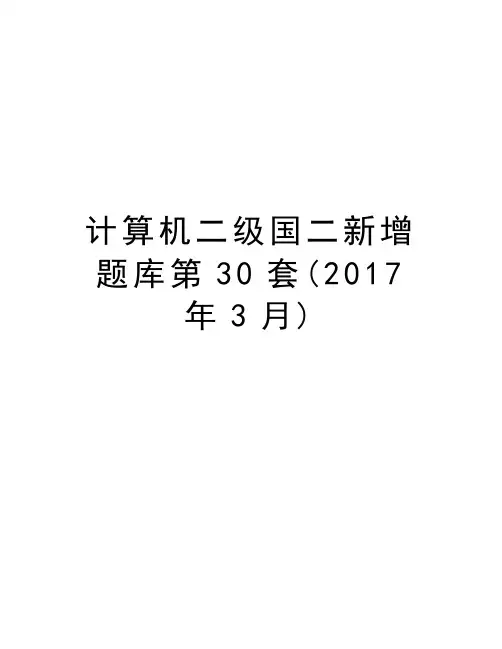
计算机二级国二新增题库第30套(2017年3月)一、Word字处理题在某旅行社就职的小许为了开发德国旅游业务,在Word中整理了介绍德国主要城市的文档,按照如下要求帮助他对这篇文档进行完善。
1. 在考生文件夹下,将“Word素材.docx”文件另存为“Word.docx”(“.docx”为扩展名),后续操作均基于此文件,否则不得分。
2. 修改文档的页边距,上、下为2.5厘米,左、右为3厘米。
3. 将文档标题“德国主要城市”设置为如下格式:4. 将文档第1页中的绿色文字内容转换为2列4行的表格,并进行如下设置(效果可参考考生文件夹下的“表格效果.png”示例):①设置表格居中对齐,表格宽度为页面的80%,并取消所有的框线;②使用考生文件夹中的图片“项目符号.png”作为表格中文字的项目符号,并设置项目符号的字号为小一号;③设置表格中的文字颜色为黑色,字体为方正姚体,字号为二号,其在单元格内中部两端对齐,并左侧缩进2.5字符;④修改表格中内容的中文版式,将文本对齐方式调整为居中对齐;⑤在表格的上、下方插入恰当的横线作为修饰;⑥在表格后插入分页符,使得正文内容从新的页面开始。
5. 为文档中所有红色文字内容应用新建的样式,要求如下(效果可参考考生文件夹中的“城市名称.png”示例):6. 为文档正文中除了蓝色的所有文本应用新建立的样式,要求如下:7. 取消标题“柏林”下方蓝色文本段落中的所有超链接,并按如下要求设置格式(效果可参考考生文件夹中的“柏林一览.png”示例):8. 将标题“慕尼黑”下方的文本“Muenchen”修改为“München”。
9. 在标题“波斯坦”下方,显示名为“会议图片”的隐藏图片。
10. 为文档设置“阴影”型页面边框,及恰当的页面颜色,并设置打印时可以显示;保存“Word.docx”文件。
11. 将“Word.docx”文件另存为“笔划顺序.docx”到考生文件夹;在“笔划顺序.docx”文件中,将所有的城市名称标题(包含下方的介绍文字)按照笔划顺序升序排列,并删除该文档第一页中的表格对象。
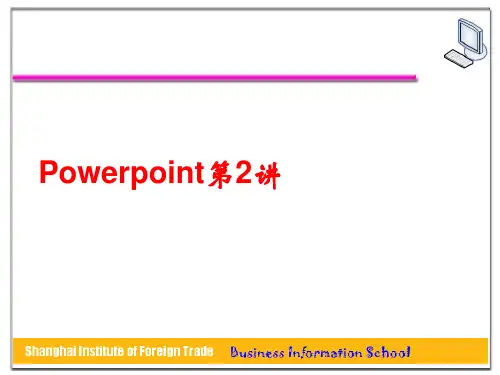
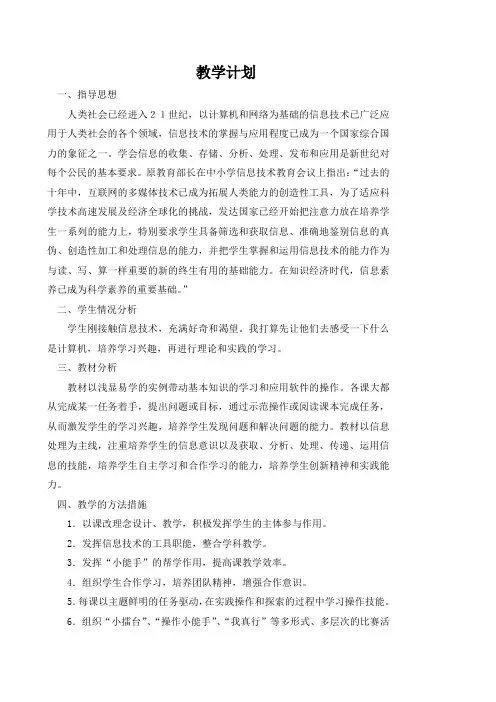
教学计划一、指导思想人类社会已经进入21世纪,以计算机和网络为基础的信息技术已广泛应用于人类社会的各个领域,信息技术的掌握与应用程度已成为一个国家综合国力的象征之一。
学会信息的收集、存储、分析、处理、发布和应用是新世纪对每个公民的基本要求。
原教育部长在中小学信息技术教育会议上指出:“过去的十年中,互联网的多媒体技术已成为拓展人类能力的创造性工具,为了适应科学技术高速发展及经济全球化的挑战,发达国家已经开始把注意力放在培养学生一系列的能力上,特别要求学生具备筛选和获取信息、准确地鉴别信息的真伪、创造性加工和处理信息的能力,并把学生掌握和运用信息技术的能力作为与读、写、算一样重要的新的终生有用的基础能力。
在知识经济时代,信息素养已成为科学素养的重要基础。
”二、学生情况分析学生刚接触信息技术,充满好奇和渴望。
我打算先让他们去感受一下什么是计算机,培养学习兴趣,再进行理论和实践的学习。
三、教材分析教材以浅显易学的实例带动基本知识的学习和应用软件的操作。
各课大都从完成某一任务着手,提出问题或目标,通过示范操作或阅读课本完成任务,从而激发学生的学习兴趣,培养学生发现问题和解决问题的能力。
教材以信息处理为主线,注重培养学生的信息意识以及获取、分析、处理、传递、运用信息的技能,培养学生自主学习和合作学习的能力,培养学生创新精神和实践能力。
四、教学的方法措施1.以课改理念设计、教学,积极发挥学生的主体参与作用。
2.发挥信息技术的工具职能,整合学科教学。
3.发挥“小能手”的帮学作用,提高课教学效率。
4.组织学生合作学习,培养团队精神,增强合作意识。
5.每课以主题鲜明的任务驱动,在实践操作和探索的过程中学习操作技能。
6.组织“小擂台”、“操作小能手”、“我真行”等多形式、多层次的比赛活动,培养学生的学习兴趣和适应时代新潮的竞争意识。
7.加强学法指导,积极创造自主学习的机会。
8.注重对弱势对象的帮扶补救。
9.运用任务驱动的教学方法进行教学。
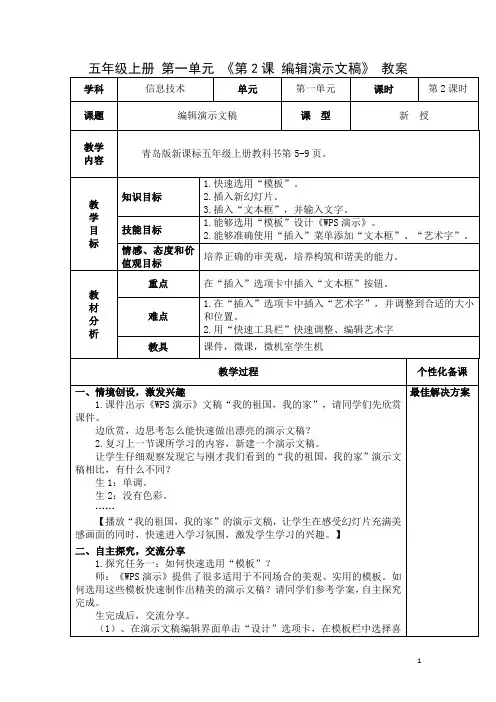
欢的模板。
(2)、在弹出的对话框中单击“应用”按钮,即可将选中的模板应用到正在编辑的演示文稿中。
2.探究任务二:如何插入“新建幻灯片”?师:一个演示文稿中只有一张幻灯片,显得太单调,如何来丰富演示文稿呢?这就要求我们学会在演示文稿中插入幻灯片。
请同学们带着这个问题,参照学案,在演示文稿中插入一张新幻灯片。
生交流分享:在“插入”选项卡中单击“新建幻灯片”按钮,可以为演示文稿添加一张新幻灯片。
(生操作演示)师:新添加的幻灯片与第一张幻灯片有什么不同?生:它的样式与第1张不同吧?师:是的,我们把幻灯片的不同样式叫做“版式”。
当插入一张新幻灯片后,“任务窗格”中就会出现好多版式。
第一张幻灯片有一个大标题和若干行文本。
就是我们第一节课所学的封面页,而第二页幻灯片我们可以选择目录页的版式,来进行设计。
3.探究任务三:“文本框”的使用师:学生思考为什么在WPS文字中可以直接输入文字,这里不可以,怎么办?生自主探究,得出结论(使用文本框)。
学生上台演示文本框的插入方法。
注意事项:文本框插入时点击一下即可,不需要拖动,直接输入文字。
4.探究任务四:“艺术字”的使用仅仅在文本框来输入文字,效果肯定不是很好,为了让幻灯片没有图片也照样漂亮,我们可以使用漂亮的艺术字来点缀画面!小提示:艺术字的插入和WPS文字中的方法是同样的,大家根据以前WPS文字中插入的方法在WPS演示幻灯片中插入艺术字。
生:在“插入”选项卡中单击“艺术字”按钮,在下拉列表中选择要插入的艺术字样式。
并调整到适当的位置和调整到合适的大小。
【学生自主探究并将探究结果进行分享交流,分享探究的方法或解决问题的思路,在交流探索过程中发现并解决问题。
】三、合作学习,释疑解难1.学生操作,并上台演示,了解艺术字大小的改变以及形状的变化。
师补充:在使用《WPS演示》制作演示文稿时,对幻灯片中的内容进行格式设置和美化操作可以增强演示文稿的观赏性那么如何方便、快捷地编辑艺术字,以达到美化效果呢?小组内合作学习,并归纳总结操作方法。
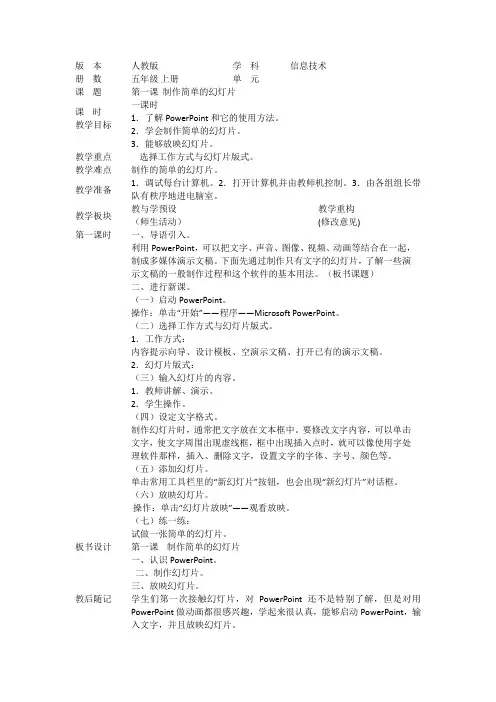
版本人教版学科信息技术册数五年级上册单元课题第一课制作简单的幻灯片课时教学目标一课时1.了解PowerPoint和它的使用方法。
2.学会制作简单的幻灯片。
3.能够放映幻灯片。
教学重点选择工作方式与幻灯片版式。
教学难点制作的简单的幻灯片。
教学准备1.调试每台计算机。
2.打开计算机并由教师机控制。
3.由各组组长带队有秩序地进电脑室。
教学板块教与学预设(师生活动)教学重构(修改意见)第一课时一、导语引入。
利用PowerPoint,可以把文字、声音、图像、视频、动画等结合在一起,制成多媒体演示文稿。
下面先通过制作只有文字的幻灯片,了解一些演示文稿的一般制作过程和这个软件的基本用法。
(板书课题)二、进行新课。
(一)启动PowerPoint。
操作:单击“开始”——程序——Microsoft PowerPoint。
(二)选择工作方式与幻灯片版式。
1.工作方式:内容提示向导、设计模板、空演示文稿、打开已有的演示文稿。
2.幻灯片版式:(三)输入幻灯片的内容。
1.教师讲解、演示。
2.学生操作。
(四)设定文字格式。
制作幻灯片时,通常把文字放在文本框中。
要修改文字内容,可以单击文字,使文字周围出现虚线框,框中出现插入点时,就可以像使用字处理软件那样,插入、删除文字,设置文字的字体、字号、颜色等。
(五)添加幻灯片。
单击常用工具栏里的“新幻灯片”按钮,也会出现“新幻灯片”对话框。
(六)放映幻灯片。
操作:单击“幻灯片放映”——观看放映。
(七)练一练:试做一张简单的幻灯片。
板书设计第一课制作简单的幻灯片一、认识PowerPoint。
二、制作幻灯片。
三、放映幻灯片。
教后随记学生们第一次接触幻灯片,对PowerPoint还不是特别了解,但是对用PowerPoint做动画都很感兴趣,学起来很认真,能够启动PowerPoint,输入文字,并且放映幻灯片。
课题:第二课插入图片和艺术字课时:一课时教学目标1.掌握在幻灯片中插入图片的方法。

制作简单幻灯片教案(精选6篇)制作简单幻灯片教案篇一教师幻灯片制作培训教案教学目标:1、学会在powerpoint 中插入多媒体文件(文字、图片、声音、影片)2、会利用背景、幻灯片应用设计模板美化幻灯片3、学会自定义动画和幻灯片切换的使用。
教学难点:幻灯片切换和自定义动画的使用。
教学过程:一、powerpoint 简介及幻灯片版式的讲解一个简单的多媒体处理软件。
多媒体是指文字、图片、声音和影像。
版式的认识。
二、多种媒体的插入方法:1、文字的插入:(1)艺术字的插入插入——图片——艺术字。
艺术字的美化:选中艺术节,再击右键,选择设置艺术字格式。
(2)文本框的插入:文本框的插入方法:插入——文本框——横排、竖排——拖动文本框格式的设置:选中文本框,单击右键,选择设置文本框格式。
2、图片的插入(1)外部图片的插入:插入图片——来自文件——选择图片路径;图片的菜单条的设置,透明色、水印等方式的制作。
(2)剪贴画的插入方法:插入——图片——剪贴画。
(3)自选图形的插入:插入图片——自选图形——选择——拖动。
自选图形格式的设置,方法参照文本框的设置。
3、声音的插入插入——影片和声音——文件中的声音。
声音格式的设置。
4、视频的插入。
类同于声音的插入。
三、幻灯片的美化:1、幻灯片背景的设置。
单击空白处,或选择格式菜单选择背景命令。
选择合适的背景。
2、幻灯片应用设计模板的应用。
四、自定义动画和幻灯片的切换。
自定义动画的设置单击幻灯片放映——自定义动画(出现动画、出来顺序、自动出现等方式的讲解)制作简单幻灯片教案篇二《制作简单的幻灯片》教案教学课题制作简单的幻灯片教学目标1.了解什么是powerpoint。
2.学会打开powerpoint的方法。
3.学会制作简单的幻灯片。
4.能够放映幻灯片。
教学重点学会打开powerpoint的方法,能制作简单的幻灯片并放映。
教学难点学会制作简单的幻灯片,掌握插入新幻灯片、输入文字和简单修饰文字的方法。
![《在幻灯片中添加文字和插入图片》教学设计[5篇][修改版]](https://uimg.taocdn.com/617ba79a58fafab068dc025c.webp)
第一篇:《在幻灯片中添加文字和插入图片》教学设计《在幻灯片中添加文字和插入图片》教学设计一、教学目标1、知识目标:使学生掌握“插入”菜单的功能,学会向演示文稿中添加文字和图片;学会如何根据需要对插入的图片和文字进行处理。
2.过程与方法:通过自主探究、小组探究、交流合作的方法,提高学生获取知识的能力,培养学生的观察与审美能力,以及对信息的加工处理能力和创新设计能力。
3、情感目标:进一步培养学生关心、帮助他人的意识,增强学生的爱国主义情怀。
二、教学重难点:重点:向幻灯片中添加文字和图片,并对其进行必要的修饰。
难点:对插入的文字或图片进行必要的修饰。
三:教学过程:(一)、创设情境导入新课师:美丽的景色会让人心情舒畅,先让我们欣赏世界十大美景,来一场心灵的放松之旅。
(播放幻灯片)师:美丽的地方好像离我们很远,其实不然,中国的大地上同样存在着让世界惊叹的美景。
下面就请大家通过幻灯片来展示一下中国最美之地,同学们想想该如何制作呢?(二)、小组合作,探求新知任务一:在幻灯片中添加文字首先引导学生观察幻灯片首页主要包括什么内容,通过观察学生马上会看到首页只是包含文字。
接着引入新知识,怎样在幻灯片中插入文字。
教师演示:插入文本框及输入文字的过程,和删除文本对象的操作。
(操作时提醒学生如何选定文本和如何选定文本对象及文字的修饰)。
学生练习:制作出演示文稿的首页。
(教师选择一名学生做展示)。
任务二:在幻灯片中插入图片提出问题:观察教师课件上的内容的幻灯片,除文本外还有什么对象。
通过观察学生马上会看到内容页除包含文字外,还包含图片。
接着引入新知识:怎样在幻灯片中插入图片?学生自学:学生利用在WORD中已学的插入图片的知识,插入一幅图片,因为学生素材文件夹中所用的图片尺寸不统一,因而教师要提醒学生如何改变图片的大小。
(教师找到一个操作熟练的学生,给大家做演示,教师给出评价总结)(三)、自主操作、实践创新任务三:在幻灯片中插入艺术字美化幻灯片有多种方法,今天我们先介绍一种,哪一种呢?提出问题:观察教师课件上的美化过内容的幻灯片,两副图有什么不同。
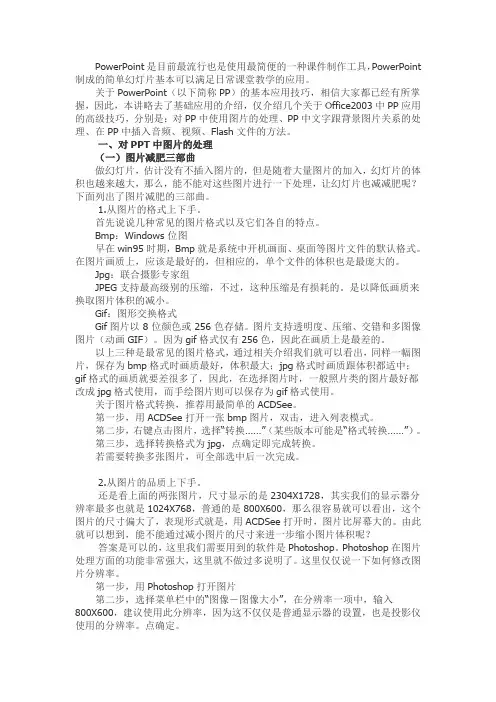
PowerPoint是目前最流行也是使用最简便的一种课件制作工具,PowerPoint 制成的简单幻灯片基本可以满足日常课堂教学的应用。
关于PowerPoint(以下简称PP)的基本应用技巧,相信大家都已经有所掌握,因此,本讲略去了基础应用的介绍,仅介绍几个关于Office2003中PP应用的高级技巧,分别是:对PP中使用图片的处理、PP中文字跟背景图片关系的处理、在PP中插入音频、视频、Flash文件的方法。
一、对PPT中图片的处理(一)图片减肥三部曲做幻灯片,估计没有不插入图片的,但是随着大量图片的加入,幻灯片的体积也越来越大,那么,能不能对这些图片进行一下处理,让幻灯片也减减肥呢?下面列出了图片减肥的三部曲。
1.从图片的格式上下手。
首先说说几种常见的图片格式以及它们各自的特点。
Bmp:Windows 位图早在win95时期,Bmp就是系统中开机画面、桌面等图片文件的默认格式。
在图片画质上,应该是最好的,但相应的,单个文件的体积也是最庞大的。
Jpg:联合摄影专家组JPEG支持最高级别的压缩,不过,这种压缩是有损耗的。
是以降低画质来换取图片体积的减小。
Gif:图形交换格式Gif图片以 8 位颜色或 256 色存储。
图片支持透明度、压缩、交错和多图像图片(动画GIF)。
因为gif格式仅有256色,因此在画质上是最差的。
以上三种是最常见的图片格式,通过相关介绍我们就可以看出,同样一幅图片,保存为bmp格式时画质最好,体积最大;jpg格式时画质跟体积都适中;gif格式的画质就要差很多了,因此,在选择图片时,一般照片类的图片最好都改成jpg格式使用,而手绘图片则可以保存为gif格式使用。
关于图片格式转换,推荐用最简单的ACDSee。
第一步,用ACDSee打开一张bmp图片,双击,进入列表模式。
第二步,右键点击图片,选择“转换……”(某些版本可能是“格式转换……”)。
第三步,选择转换格式为jpg,点确定即完成转换。
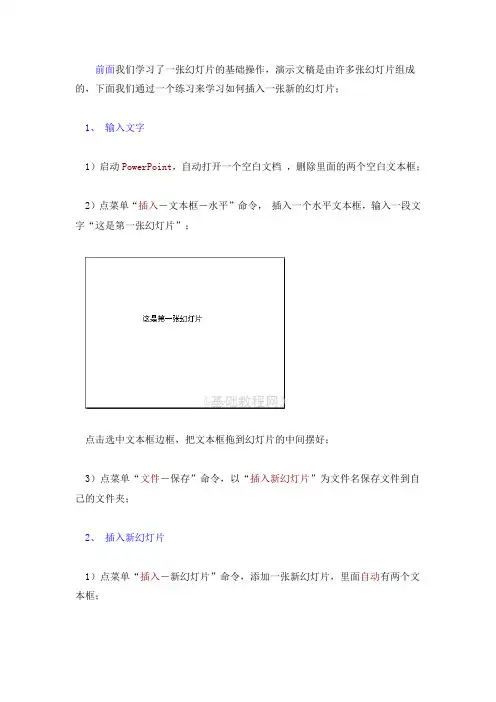
前面我们学习了一张幻灯片的基础操作,演示文稿是由许多张幻灯片组成的,下面我们通过一个练习来学习如何插入一张新的幻灯片;
1、输入文字
1)启动PowerPoint,自动打开一个空白文档,删除里面的两个空白文本框;
2)点菜单“插入-文本框-水平”命令,插入一个水平文本框,输入一段文字“这是第一张幻灯片”;
点击选中文本框边框,把文本框拖到幻灯片的中间摆好;
3)点菜单“文件-保存”命令,以“插入新幻灯片”为文件名保存文件到自己的文件夹;
2、插入新幻灯片
1)点菜单“插入-新幻灯片”命令,添加一张新幻灯片,里面自动有两个文本框;
2)在右边的窗格中,找到中间的内容版式,选择第一个“空白”,去掉里面自动产生的文本框;
3)点菜单“插入-文本框-水平”命令,插入一个水平文本框,输入文字“这是第二张幻灯片”;
点击选中文本框边框,把文本框拖到幻灯片的中间摆好,保存一下文件;
4)这时左边的窗格中出现两张幻灯片,其中第二张就是我们新插入的幻灯片;
5)点菜单“幻灯片放映-观看放映”,整个放映一下演示文稿,点一下鼠标左键就可以到第二张幻灯片;
本节学习了插入新幻灯片的基本方法,如果你成功地理解并完成了练习,请继续学习下一课内容;。
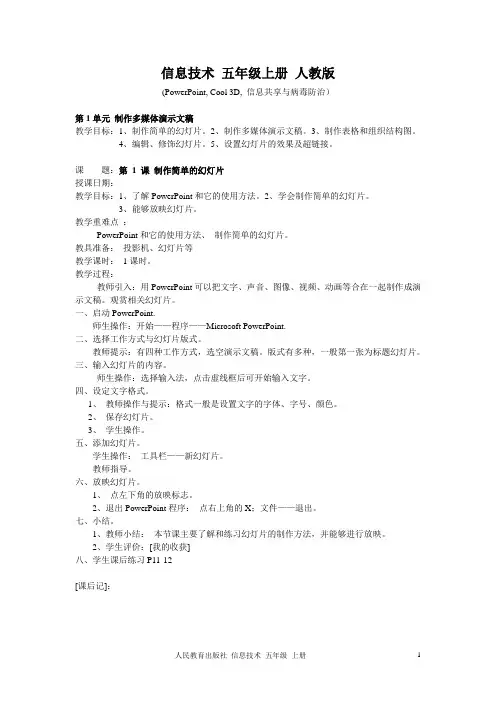
信息技术五年级上册人教版(PowerPoint, Cool 3D, 信息共享与病毒防治)第1单元制作多媒体演示文稿教学目标:1、制作简单的幻灯片。
2、制作多媒体演示文稿。
3、制作表格和组织结构图。
4、编辑、修饰幻灯片。
5、设置幻灯片的效果及超链接。
课题:第 1 课制作简单的幻灯片授课日期:教学目标:1、了解PowerPoint和它的使用方法。
2、学会制作简单的幻灯片。
3、能够放映幻灯片。
教学重难点:PowerPoint和它的使用方法、制作简单的幻灯片。
教具准备:投影机、幻灯片等教学课时:1课时。
教学过程:教师引入:用PowerPoint可以把文字、声音、图像、视频、动画等合在一起制作成演示文稿。
观赏相关幻灯片。
一、启动PowerPoint.师生操作:开始——程序——Microsoft PowerPoint.二、选择工作方式与幻灯片版式。
教师提示:有四种工作方式,选空演示文稿。
版式有多种,一般第一张为标题幻灯片。
三、输入幻灯片的内容。
师生操作:选择输入法,点击虚线框后可开始输入文字。
四、设定文字格式。
1、教师操作与提示:格式一般是设置文字的字体、字号、颜色。
2、保存幻灯片。
3、学生操作。
五、添加幻灯片。
学生操作:工具栏——新幻灯片。
教师指导。
六、放映幻灯片。
1、点左下角的放映标志。
2、退出PowerPoint程序:点右上角的X;文件——退出。
七、小结。
1、教师小结:本节课主要了解和练习幻灯片的制作方法,并能够进行放映。
2、学生评价:[我的收获]八、学生课后练习P11-12[课后记]:课题:第2 课插入图片和艺术字授课日期:教学目标:1、掌握在幻灯片中插入图片的方法。
2、学会在幻灯片中插入艺术字。
教学重点:在幻灯片中插入图片的方法教学难点:在幻灯片中插入艺术字教具准备:投影机、幻灯片等教学课时:1课时教学过程:教师引入:在幻灯片中插入图片或艺术字会使幻灯片更加美观。
展示相关幻灯片。
一、打开演示文稿。
《演示文稿的制作与放映》说课稿一、说教材《演示文稿的制作与放映》是省九年义务教育、海南出版社、三环出版社出版的《信息技术》七年级下册第一章第二节内容;本节课内容比较多,主要内容有:认识幻灯片视图,文字编辑和文本框使用,插入、删除幻灯片,放映幻灯片等内容。
二、说学生本节课的教学对象是七年级下学期的学生,他们经过一个学期的信息技术的学习,具备了一定的信息素养,对操作系统界面比较熟悉,上学期已经学习了word基本知识,所以对Microsoft套装之一的PowerPoint的学习会有一定基础。
根据教材与学情的分析,制定以下教学目标及教法学法。
三、说学习目标及重难点知识与技能目标:1、学会建立、放映和保存演示文稿。
2、掌握占位符和文本框的使用,了解演示文稿的三种视图。
3、掌握添加新幻灯片、在幻灯片中插入文本框、图片的方法。
了解在幻灯片中插入动画、声音、艺术字等对象的方法。
过程与方法目标:培养学生自我表达能力、欣赏及评价他人作品的能力和交流的能力,树立学习信心,体会合作学习的乐趣。
情感态度与价值观目标:通过利用幻灯片知识制作自我介绍的幻灯片,逐步体会到信息技术的博大与精深,培养热爱生活、热爱班级的感情;通过团队的合作学习,培养团队的协作精神。
教学重点:插入新幻灯片、在文本框中编辑文字以及在幻灯片中插入各种对象的方法。
教学难点:在幻灯片中插入和编辑各种对象的方法。
四、教学方法及学习方法本课学习的过程是在“任务驱动”策略下,教师开展探究式教学与学生自主性学习、合作性学习、研究性学习相结合。
让学生学会动手操作、探索;动眼观察、欣赏、评析;动口讨论、询问;动脑思考、探索;发挥学生的主体作用。
充分体现学生为主体的教学方法。
五、说学习过程本课学习过程主要分为四个环节:新课导入——新课学习——评价交流——课堂小结与互动。
(一)创设情境、新课导入请同学们观看一段关于自我介绍的画面,其中包括文字、图片、声音、动画等信息,既生动又形象,以此激发学生的学习兴趣。
目录Word篇 (1)第一课计算机基础知识 (1)第二课计算机的基本操作 (3)第三课 WORD基本操作 (4)第四课文本的基本编辑 (6)第五课表格的建立与编辑 (9)第六课图文混排 (11)Excel篇 (14)第一课基础知识和基本操作 (14)第二课数据输入与工作表格式化 (18)第三课公式与函数 (19)第四课数据清单 (21)第五课图表处理 (23)第六课假设分析 (25)第七课其他编辑与排版方式 (27)PowerPoint篇 (28)第一课 ppt基础知识及使用技巧 (28)第二课在幻灯片中插入文本框 (35)第三课在幻灯片中插入图片 (37)第四课在幻灯片中插入剪贴画 (39)第五课在幻灯片中插入艺术字及影片 (41)Word篇第一课计算机基础知识通过本章的学习,使学生了解电子计算机的发展及趋势;计算机与信息社会,计算机的基本组成和基本操作一、计算机发展简史及时发展趋势(一)发展简史1946年,在美国宾夕法尼亚大学诞生了世界上第一台电子数字计算机,名字叫“埃尼阿克”(ENIAC)(二)、发展趋势1、巨型化2、微型化3、网络化4、多媒体化(三)、计算机与信息社会1、信息我们这里所说的信息,是指对人们有用的消息。
2、计算机处理信息的过程一般来说,计算机处理信息的顺序是:信息的输入→信息的存储→信息的处理→信息的输出。
在计算机内部的信息均可采用二进制代码来表示美国信息交换标准码,简称ASCII码,共有128个字符。
3、计算机的基本组成和基本操作冯.诺依曼计算机有五个基本部分,即输入设备、运算器、存储器、控制器和输出设备(四)计算机系统简介计算机系统由硬件和软件两大部分组成1、计算机硬件计算机的硬件主要由输入设备、输出设备、存储器、运算器、控制器五大部分组成(1) 输入设备:常用设备有键盘,鼠标,扫描仪,光标,话筒等(2)输出设备:常用设备有显示器,打印机,绘图仪等,打印机可分为针式打印机,喷墨打印机,激光打印机。
PowerPoint2010教案一、教学内容本节课选自教材《PowerPoint2010应用教程》的第三章,详细内容包括:幻灯片的基本操作、幻灯片的版式设计、插入文本框与图片、设置动画效果以及演示文稿的放映。
二、教学目标1. 让学生掌握幻灯片的基本操作,包括新建、删除、复制和移动幻灯片。
2. 让学生学会设计幻灯片的版式,提高幻灯片的视觉效果。
3. 让学生掌握在幻灯片中插入文本框、图片等元素的方法,丰富演示文稿的内容。
三、教学难点与重点教学难点:设置动画效果、演示文稿的放映设置。
教学重点:幻灯片的基本操作、版式设计、插入文本框与图片。
四、教具与学具准备1. 教具:多媒体教学设备、投影仪、电脑。
2. 学具:教材《PowerPoint2010应用教程》、练习册。
五、教学过程1. 导入:通过展示一份精美的演示文稿,激发学生的学习兴趣,引导学生进入本节课的学习。
2. 理论讲解:a. 讲解幻灯片的基本操作。
b. 讲解幻灯片的版式设计。
c. 讲解插入文本框与图片的方法。
d. 讲解设置动画效果和演示文稿放映的相关知识。
3. 实践操作:a. 演示幻灯片的基本操作。
b. 演示设计幻灯片版式。
c. 演示插入文本框、图片等元素。
d. 演示设置动画效果和演示文稿放映。
4. 例题讲解:以一个实际案例为例,讲解如何制作一份精美的演示文稿。
5. 随堂练习:让学生根据所学知识,自行设计一份演示文稿。
六、板书设计1. 幻灯片基本操作:新建、删除、复制、移动。
2. 幻灯片版式设计:布局、背景、配色。
3. 插入元素:文本框、图片、形状。
4. 动画效果:进入、退出、强调、动作路径。
5. 演示文稿放映:普通放映、自定义放映、排练计时。
七、作业设计1. 作业题目:a. 设计一份关于环保的演示文稿,至少包含5张幻灯片。
b. 每张幻灯片需设置不同的版式和动画效果。
c. 插入适当的文本框、图片等元素,丰富演示文稿内容。
2. 答案:略。
八、课后反思及拓展延伸1. 反思:本节课学生对幻灯片的基本操作掌握较好,但在动画效果和演示文稿放映设置方面存在一定难度,需要在下节课进行巩固。